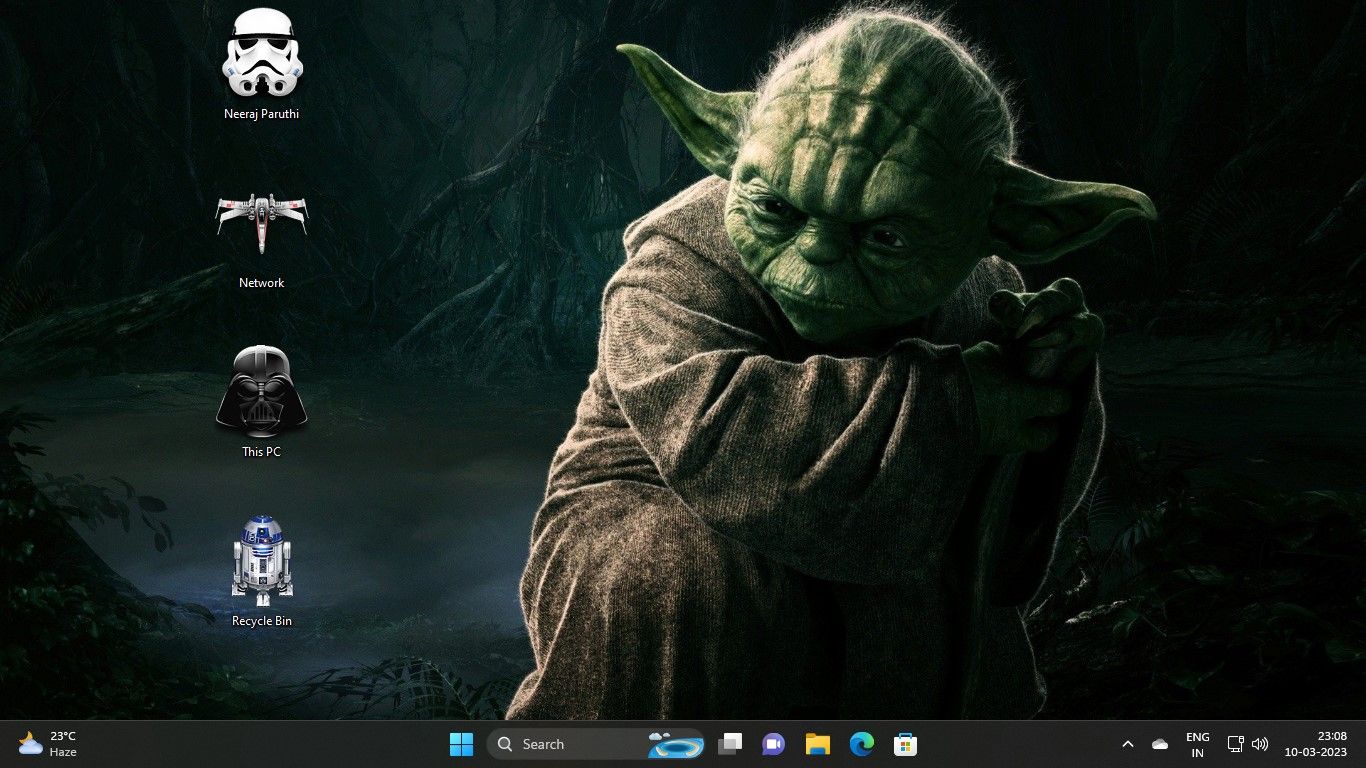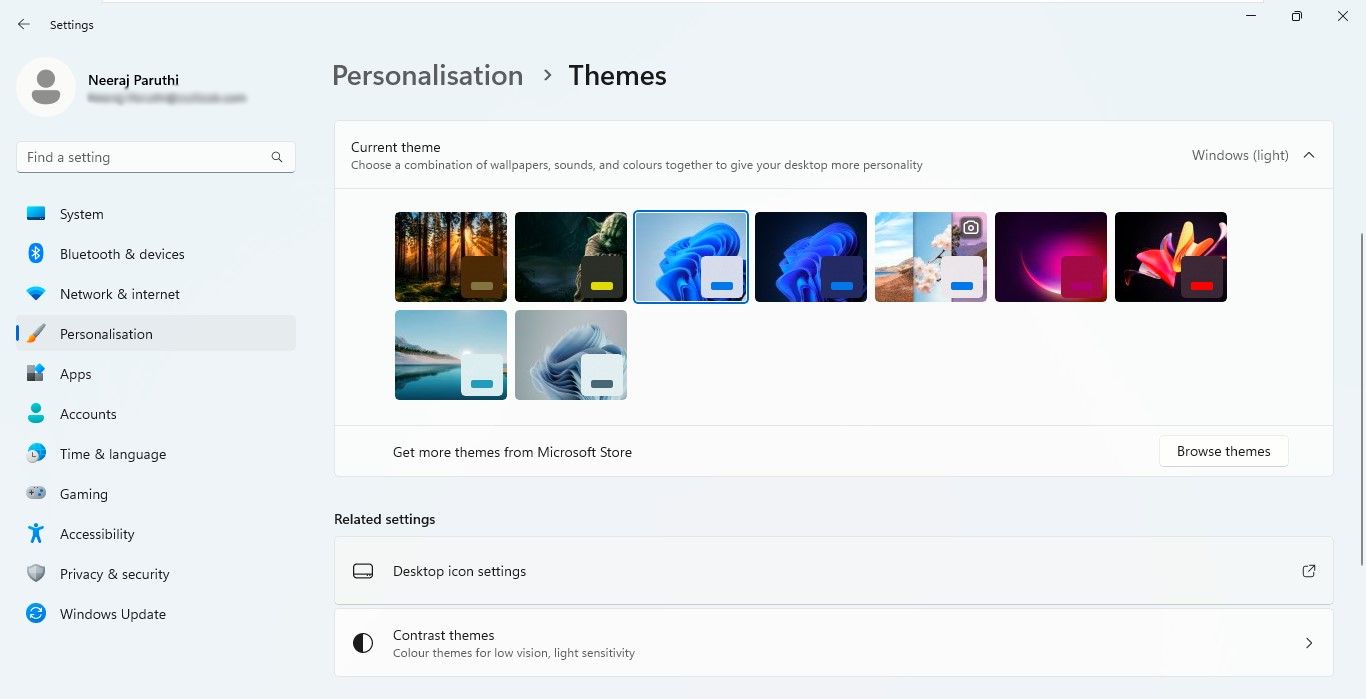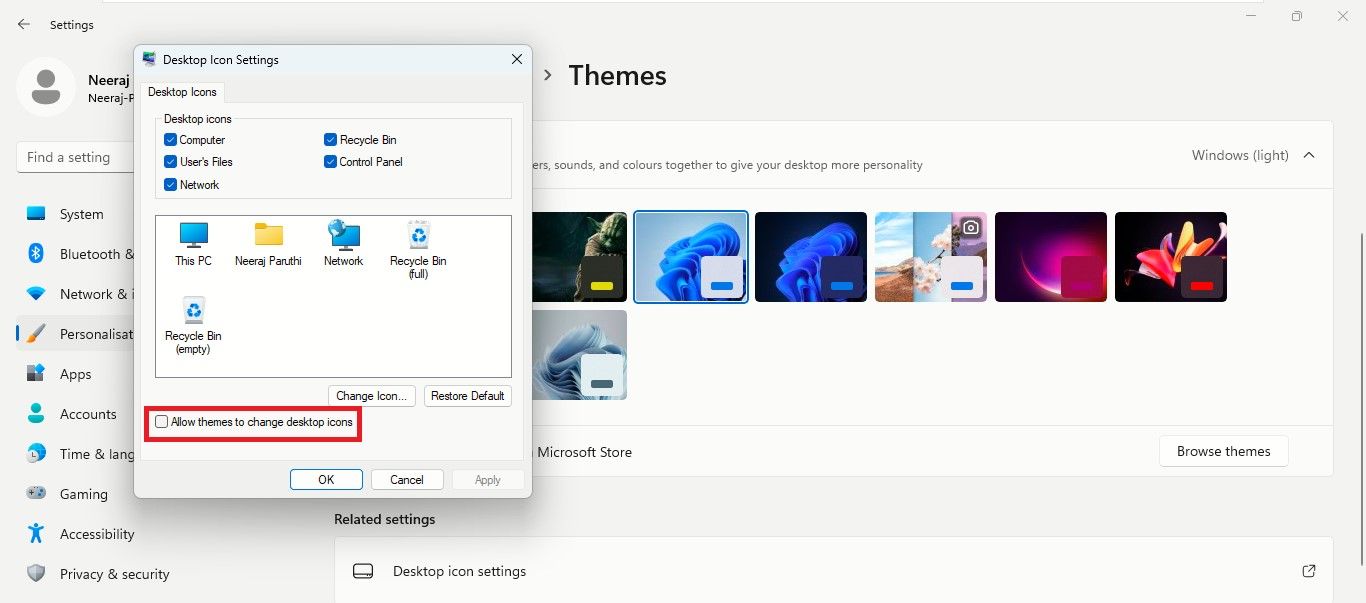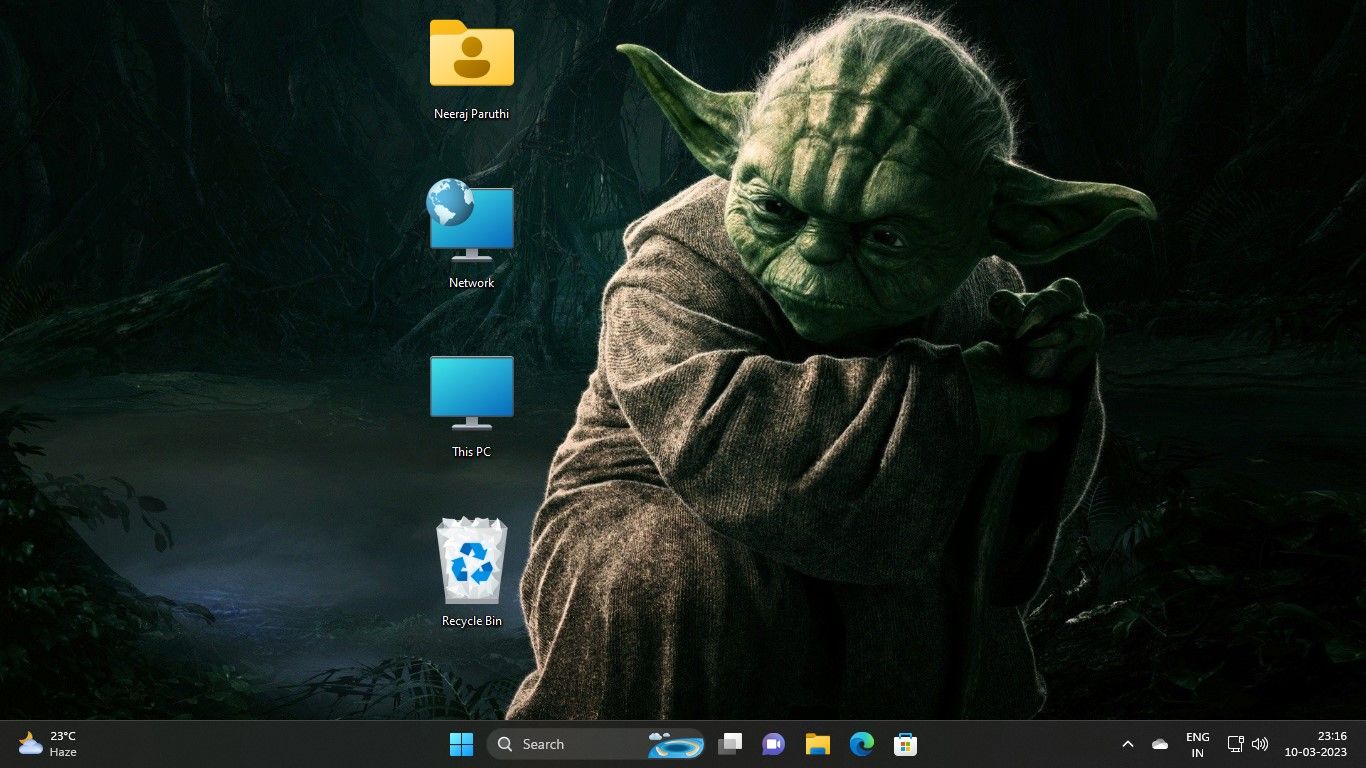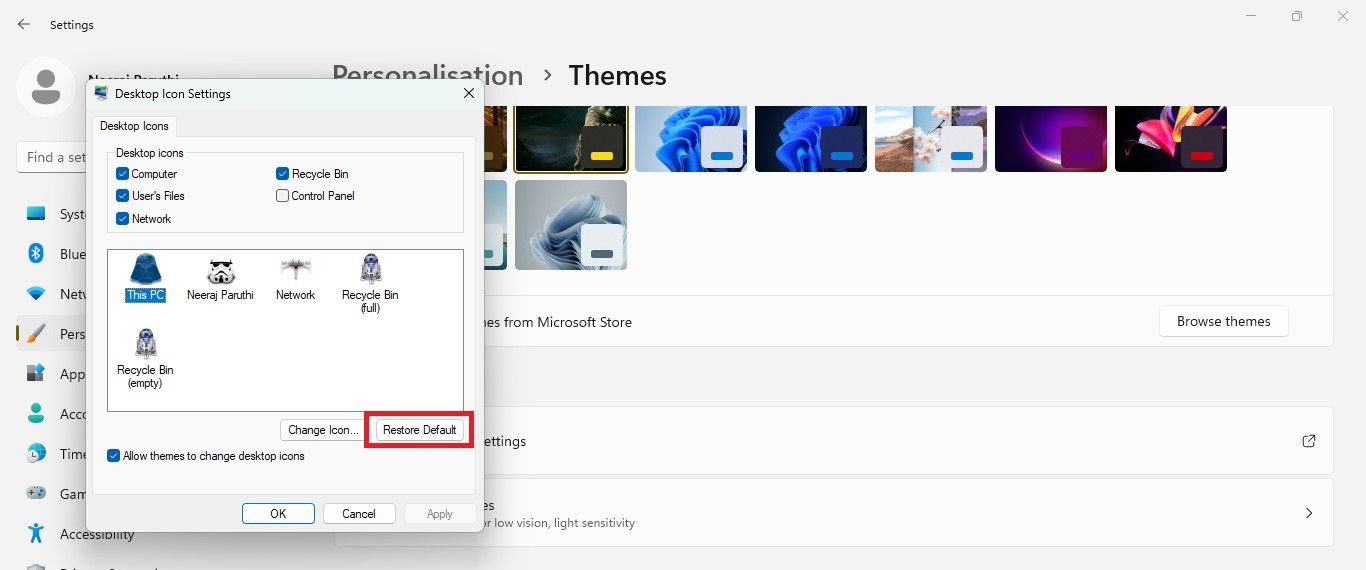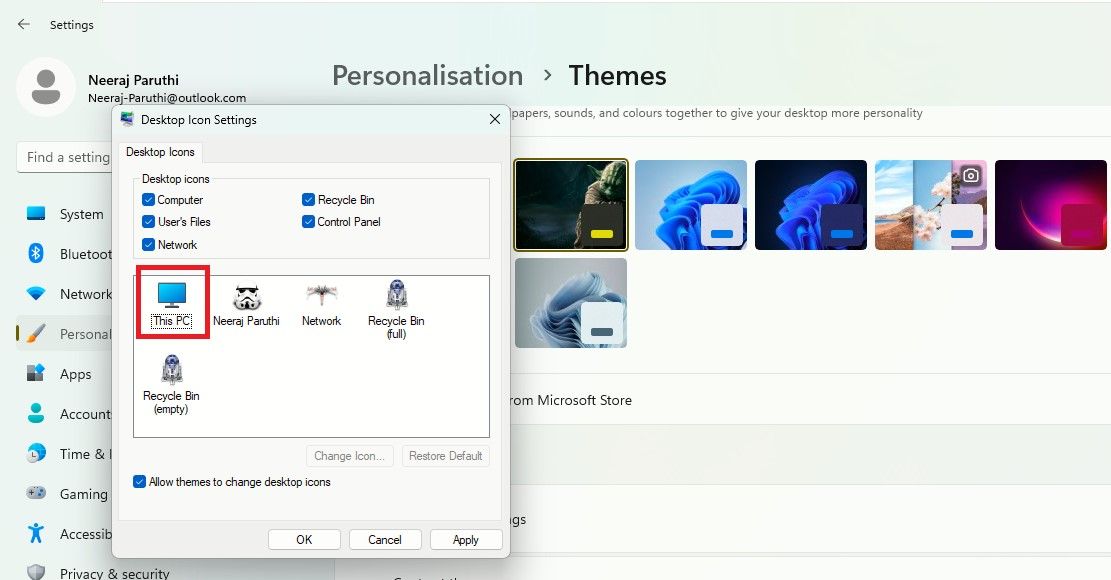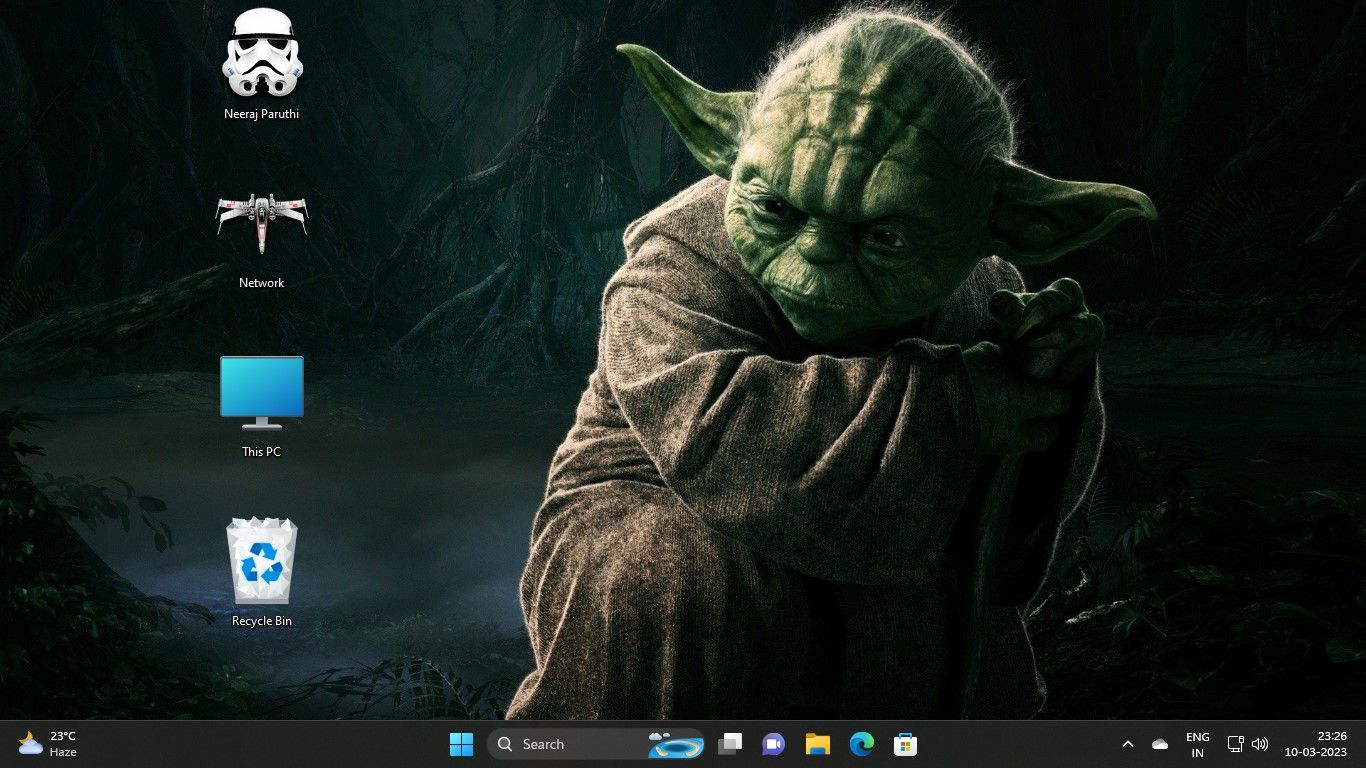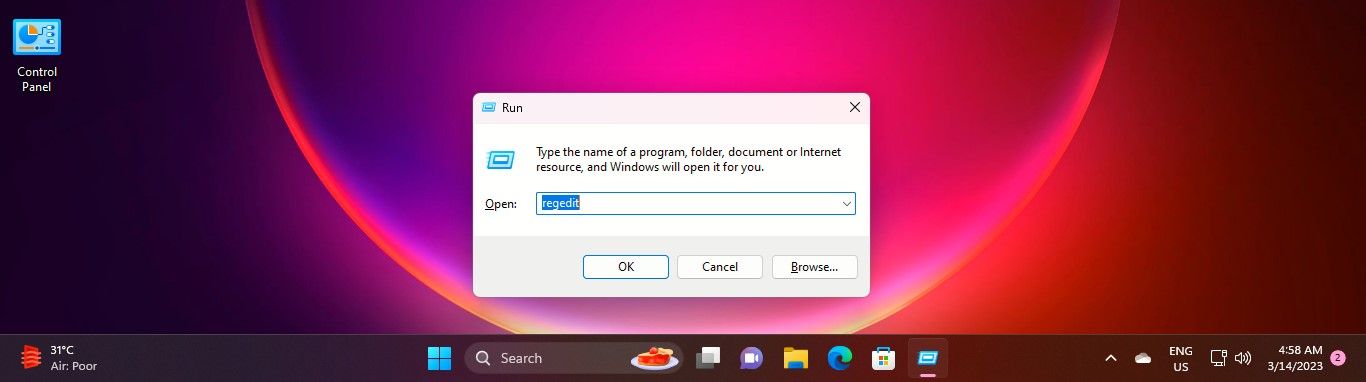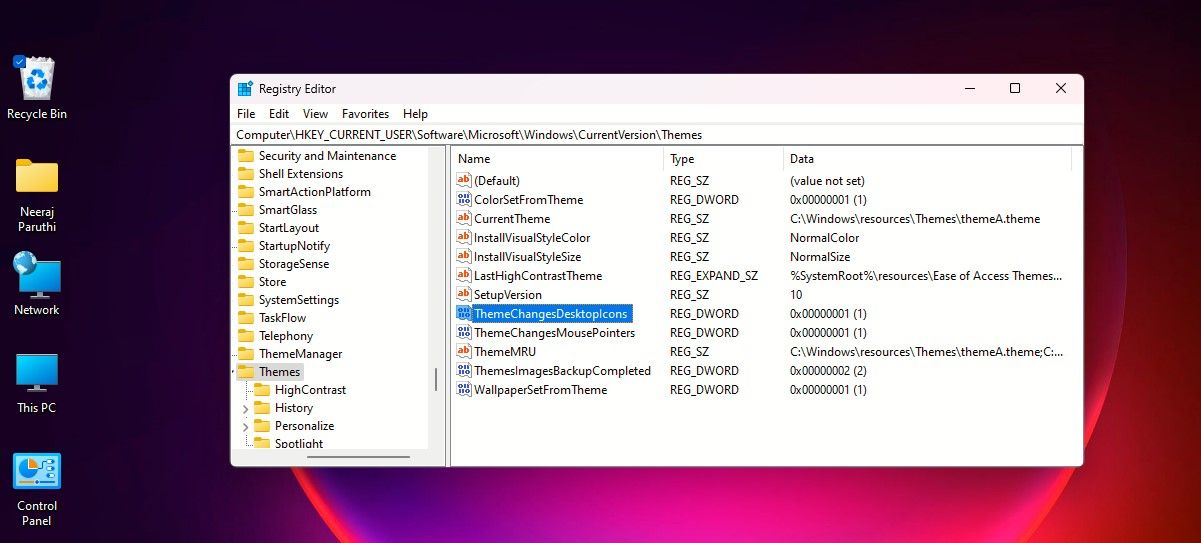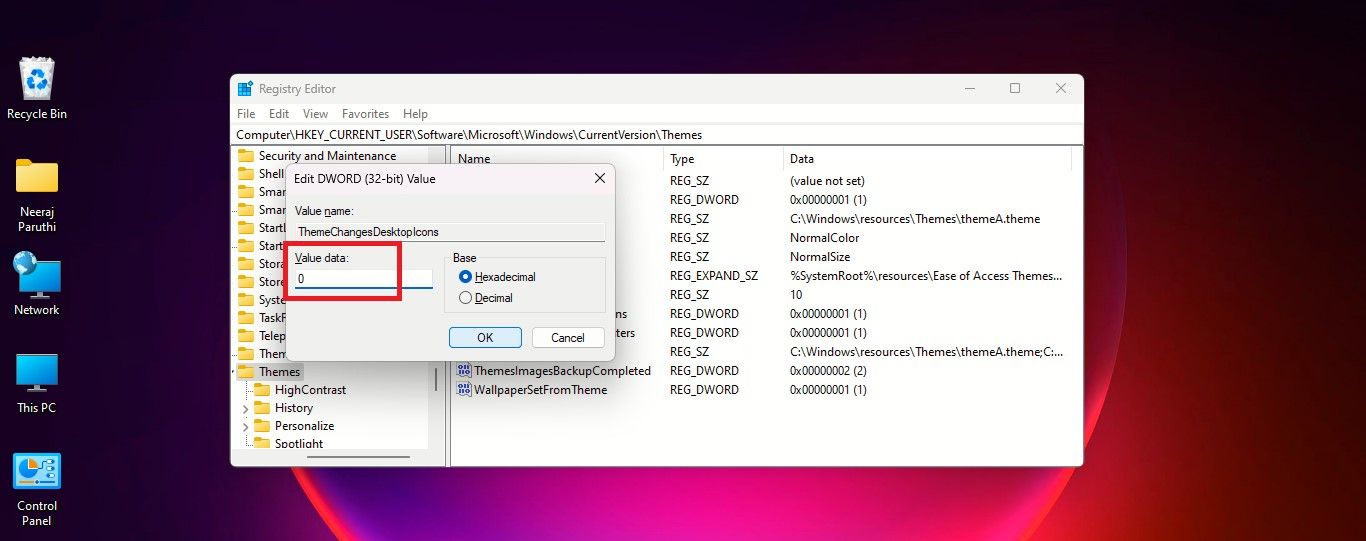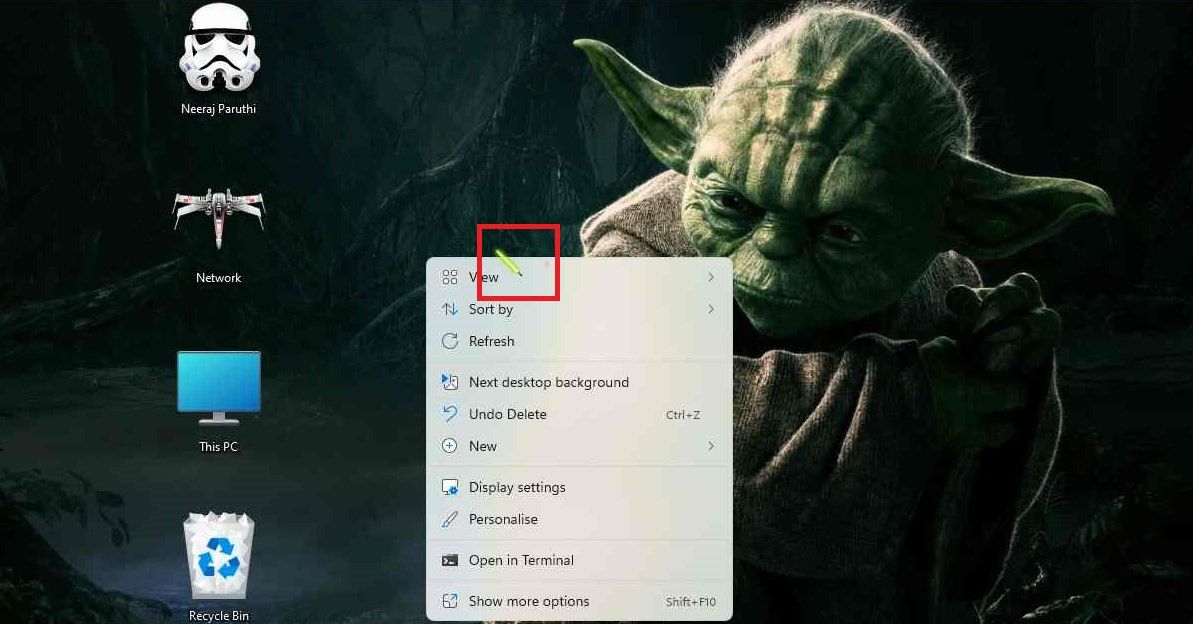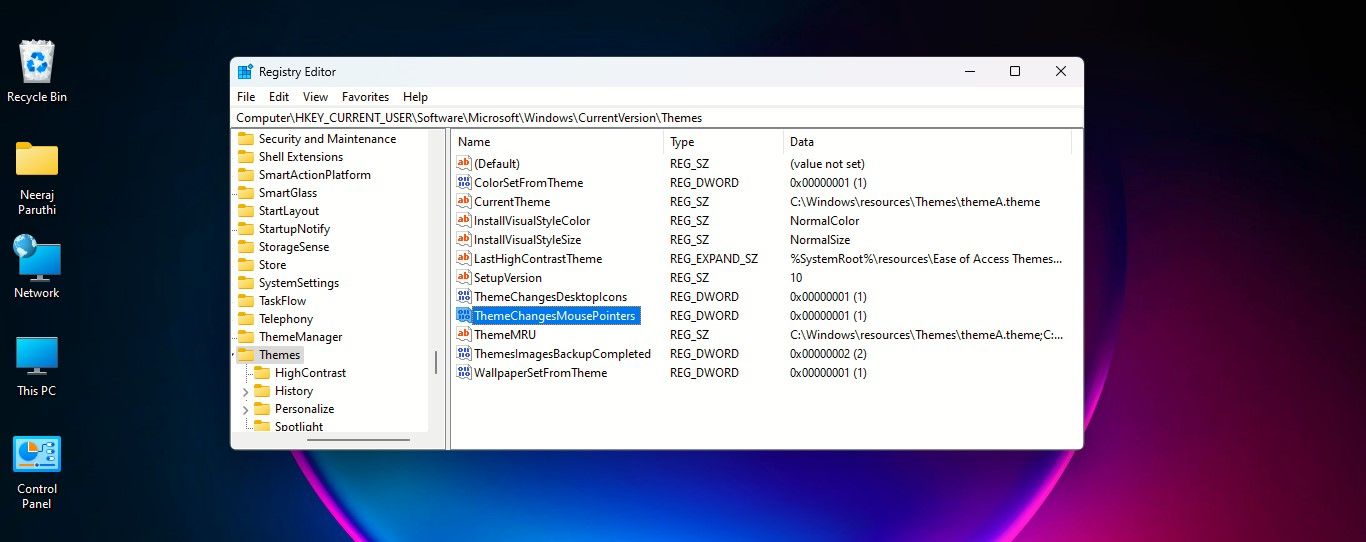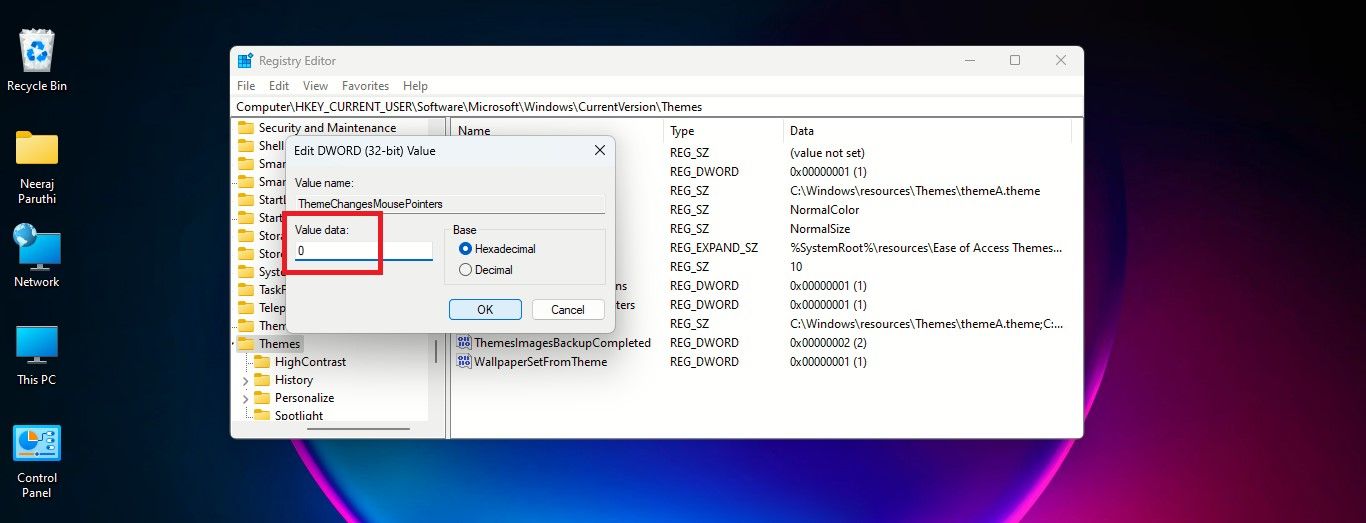Cara Menyimpan Ikon Desktop dan cursor Mouse Default Saat Mengubah Tema Windows 11

Table of content:
- Ikon Desktop Windows yang Berguna
- Cara Menjaga Ikon Desktop Asli Saat Mengubah Tema Melalui Pengaturan
- Cara Menyimpan Ikon Desktop dan Ikon Tema Default
- Cara Mempertahankan Ikon Desktop Asli Saat Mengubah Tema Melalui Editor Registri
- Cara Mempertahankan Penunjuk Mouse Asli Saat Mengubah Tema
- Nikmati Windows Dengan Ikon Desktop Pilihan Anda
Sangat menyenangkan meningkatkan pengalaman Windows Anda dengan tampilan baru. Anda juga akan menggunakan wallpaper pemandangan atau tema keren untuk menghidupkan desktop dan area sistem lainnya.
Namun, beberapa tema yang mengubah tampilan desktop Anda juga dapat mengubah ikon desktop dan bahkan penunjuk tetikus. Tetapi bagaimana jika Anda lebih suka ikon Windows asli atau tidak menyukai ikon berorientasi tema atau penunjuk tetikus?
Dengan mengutak-atik beberapa pengaturan saja, Anda dapat mempertahankan ikon default Windows sambil menikmati tema baru. Baca terus untuk mengetahui caranya.
Ikon Desktop Windows yang Berguna
Windows memiliki lima ikon desktop yang dapat Anda gunakan untuk mengakses file, folder, pengaturan, dan bagian tertentu dari sistem Anda dengan mudah. Ini untuk PC ini atau Komputer, File Pengguna, Jaringan, Tempat sampahDan Panel kendali.
Namun, jika Anda baru saja menginstal Windows 11, Anda mungkin hanya menemukan ikon Recycle Bin di desktop Anda. Ya, ikon lain dinonaktifkan secara default agar tetap sinkron dengan bahasa desain minimalis Windows 11.
Atau mungkin Anda telah menetapkan beberapa ikon desktop sebelumnya dan secara keliru mematikan opsi untuk melihatnya atau menonaktifkannya di pengaturan ikon desktop.
Apapun masalahnya, Anda bisa mendapatkan kembali ikon desktop Anda melalui beberapa cara mudah.
Jika Anda baru saja menerapkan tema Windows dan menemukan bahwa ikon desktop telah berubah, Anda dapat dengan mudah mengembalikan ikon default pada Windows 11 dan Windows 10. Mari kita lihat caranya.
Cara Menjaga Ikon Desktop Asli Saat Mengubah Tema Melalui Pengaturan
Jadi, Anda telah menempatkan tema desktop dari film atau serial web favorit karena Anda menyukai wallpaper yang menggambarkan adegan dan karakter yang mengesankan.
Misalnya, Anda telah menambahkan tema Star Wars, seperti yang ada di tangkapan layar di bawah. Ya, Jedi Master Yoda terlihat luar biasa, tetapi Anda tidak bisa melihatnya Darth Vader sebagai komputer Anda atau PC ini ikon — karena Anda tidak menyukai Sisi Gelap. Dan bagaimana bisa lucu R2-D2 jadi milikmu Tempat sampah?
Atau hanya saja Anda lebih suka ikon default Windows daripada ikon yang ditawarkan tema baru Anda.
Nah, Anda dapat dengan mudah mencegah tema Star Wars atau tema lainnya mengubah ikon desktop Anda. Tapi pastikan Anda mengambil langkah-langkah berikut sebelum menerapkan tema baru:
- Klik kanan desktop Anda, pilih Personalisasilalu pilih Tema dari panel kanan masuk Personalisasi pengaturan.
- Dalam Tema pengaturan, di bawah Pengaturan terkaitklik Pengaturan ikon desktop.
- Kemudian di Pengaturan Ikon Desktop jendela, hapus centang pada kotak di sebelah Izinkan tema untuk mengubah ikon desktop.
- Terakhir, klik Menerapkan kemudian OKE.
Itu dia. Sekarang setiap kali Anda mengubah tema, ikon desktop default Anda tidak akan berubah.
Cara Menyimpan Ikon Desktop dan Ikon Tema Default
Misalkan Anda hanya menyukai dua ikon desktop tema dari tema baru dan ingin ikon desktop lainnya menjadi ikon default—Anda juga dapat melakukannya.
Mari kita ambil lagi ikon tema Star Wars sebagai contoh. Jadi kamu tidak suka Darth Vader sebagai PC ini Dan R2-D2 sebagai Tempat sampah. Tapi Anda ingin Stormtrooper sebagai File Pengguna ikon atau dengan Anda nama belakang. Dan X-Wing Starfighter membuat untuk menarik Jaringan ikon.
Anda dapat menyimpan ikon tema yang Anda sukai dan mengganti ikon tema yang tidak Anda sukai dengan ikon desktop default. Begini caranya:
- Klik kanan pada desktop, dan pilih Personalisasi > Tema > Pengaturan ikon desktop.
- Di dalam Pengaturan Ikon Desktop, pilih ikon tema yang ingin diubah satu per satu. Jadi pilih dulu PC ini atau Darth Vader, seperti pada tangkapan layar di bawah ini. Kemudian klik Kembali ke awal.
Anda akan melihat ikon tema berubah kembali ke ikon default di pengaturan ikon desktop.
- Sekarang ubah Tempat sampah atau R2-D2 kembali ke ikon default.
- Terakhir, klik Menerapkan kemudian OKE.
Sekarang Anda dapat menikmati pengalaman Windows yang dipersonalisasi dengan semua ikon desktop yang disesuaikan dengan keinginan Anda.
Cara Mempertahankan Ikon Desktop Asli Saat Mengubah Tema Melalui Editor Registri
Anda juga dapat menggunakan Penyunting Registri untuk memastikan bahwa tema tidak mengubah ikon desktop. Namun, mengubah pengaturan registri perlu dilakukan dengan hati-hati. Jadi kami menyarankan untuk membuat titik pemulihan sebagai opsi pemulihan jika terjadi kesalahan.
Kemudian ikuti beberapa langkah yang dijelaskan di bawah ini:
- Klik Menang + R kunci bersama untuk membuka Berlari kotak. Jenis regedit di bilah navigasi dan tekan memasuki atau gunakan salah satu dari banyak cara untuk membuka Editor Registri. Lalu klik Ya pada permintaan UAC.
- Sekarang navigasikan melalui registri menggunakan jalur berikut untuk mencapai Tema: HKEY_CURRENT_USER\Software\Microsoft\Windows\CurrentVersion\Themes
- Di panel kanan Temaklik dua kali pada DWORD: ThemeChangesDesktopIcons
- Dalam EDIT DWord jendela, ubah Data nilai dari 1 ke 0. Dan klik OKE.
- Tutup Penyunting Registri.
Sekarang, saat Anda mengubah ke tema baru, ikon desktop tidak akan berubah bersamanya.
Anda dapat dengan mudah membalikkan ini dengan menavigasi ke kunci registri: HKEY_CURRENT_USER\Software\Microsoft\Windows\CurrentVersion\Themes
Kemudian klik dua kali pada DWORD: ThemeChangesDesktopIcons dan mengubah Data Nilai ke 1. Dengan ini, tema baru yang Anda terapkan akan dapat memasang ikon baru alih-alih ikon desktop default.
Cara Mempertahankan Penunjuk Mouse Asli Saat Mengubah Tema
Beberapa tema juga mengubah penunjuk tetikus untuk memperluas efek tema lebih lanjut di Windows.
Tema Star Wars yang telah kita gunakan untuk tutorial ini mengubah pointer mouse menjadi lightsaber warna-warni. Ya, ini terlihat keren, tetapi tidak praktis, terutama saat mengerjakan dokumen teks.
Tetapi Anda dapat dengan mudah mengembalikan pointer mouse panah tepercaya Anda untuk bekerja dengan lancar dan efisien seperti sebelumnya.
Padahal, untuk mendapatkan penunjuk mouse default kembali, Anda harus mengedit registri karena tidak ada opsi untuk itu di Pengaturan.
Tapi itu mudah. Arahkan ke kunci Tema yang sama seperti yang Anda lakukan sebelumnya untuk kunci ikon desktop yang mengutak-atik: HKEY_CURRENT_USER\Software\Microsoft\Windows\CurrentVersion\Themes.
Di panel kanan, tepat di bawah DWORD: ThemeChangesDesktopIcons Anda akan menemukan DWORD: ThemeChangesMousePointers.
Klik dua kali padanya dan ubah Data nilai ke 0. Kemudian klik OKE.
Penunjuk panah default Windows akan muncul di tema baru yang Anda terapkan di PC.
Nikmati Windows Dengan Ikon Desktop Pilihan Anda
Tersedia ratusan tema spektakuler yang dapat Anda gunakan untuk mendandani desktop Anda. Sekarang Anda dapat melakukannya sambil mempertahankan ikon desktop pilihan Anda dan menikmati Windows dengan cara Anda.
Anda juga akan menemukan banyak tema luar biasa di Microsoft Store. Jadi mengapa tidak memeriksa cara menginstal dan menggunakannya dengan mudah?